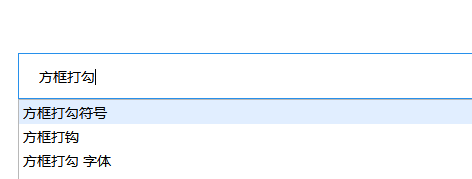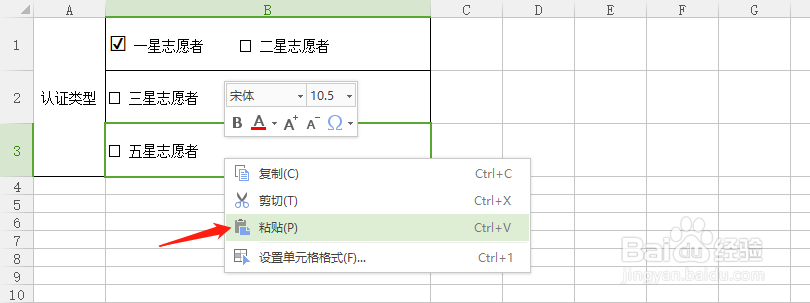我们经常都会用到Excel表格,但是有时候遇到很麻烦的事情是,怎样在Excel表格的方框里面打勾呢?
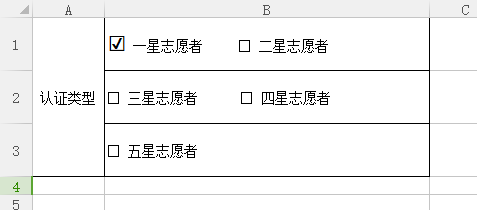
工具/原料
电脑
插入法
1、第一种方法是直接插入。点击要打勾的单元格,点击“插入”,再点击“符号”—“其他符号”

2、然后点击符号栏,我们可以看到有很多自定义符号,在这里找到我们想要的符号,点击“插入”就完成啦
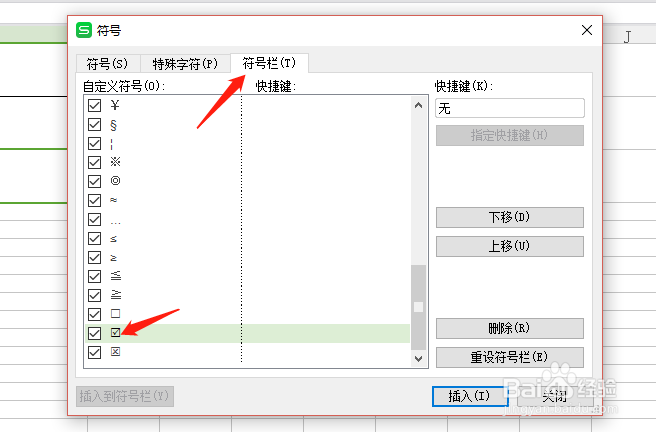
3、如果插入的大小、颜色等不符合我们的要求,可以选中刚刚插入的符号,点击“开始”,然后进行大小、颜色、粗细的修改

输入法
1、第二种方法是直接输入。点击我们要打勾的单元格,点击“开始”,点击字体,找到“Wingdings 2”的字体并且点击它

2、这个其实就是已经设定好了,我们输入R,就会自动添加方框内打勾的符号。如果想要在方框内打叉就输入T

复制粘贴法
1、我们直接在网上搜索出方框内打勾的符号,然后进行复制,回到自己所需要的表格里直接进行粘贴就好啦,非常方便